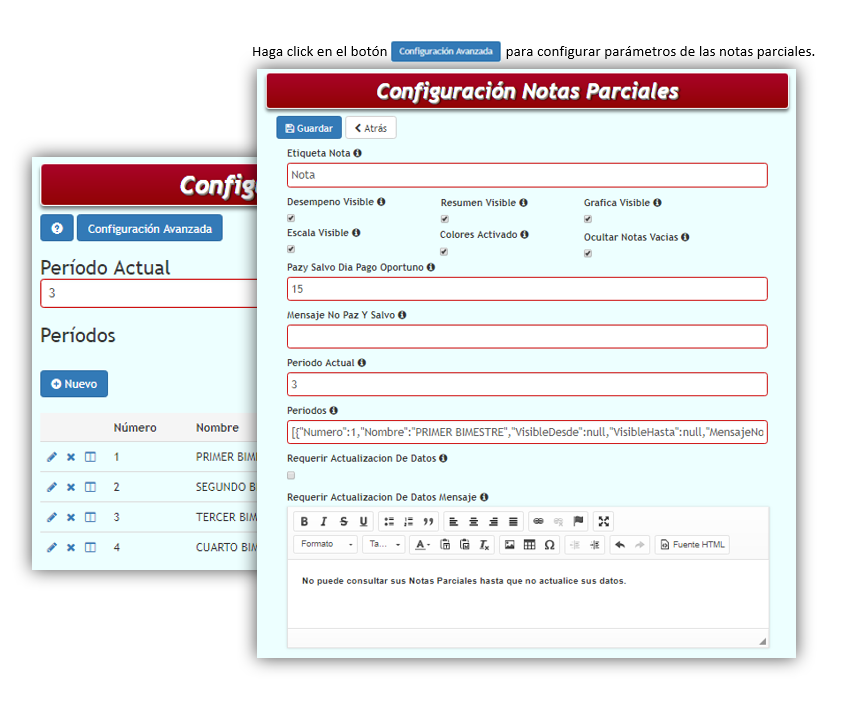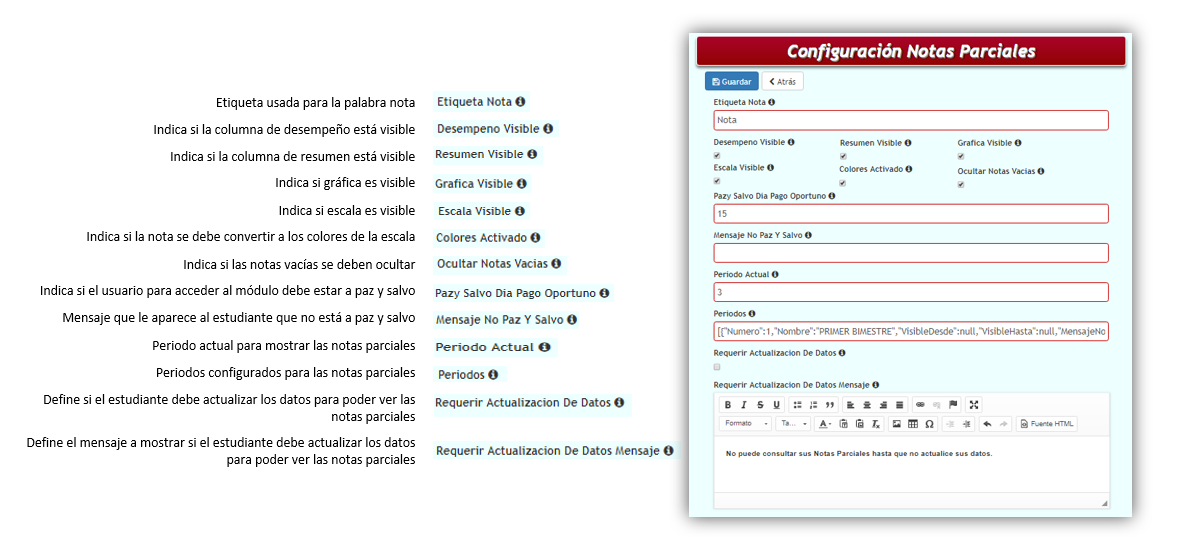Diferencia entre revisiones de «Administrador: Notas parciales»
De Documentación
m (Admin movió la página Notas parciales Administrador a Administrador: Notas parciales sin dejar una redirección) |
|||
| (No se muestra una edición intermedia del mismo usuario) | |||
| Línea 1: | Línea 1: | ||
| − | [[Category: Agenda Virtual]] | + | [[Category: Agenda Virtual]] __FORCETOC__ |
| − | + | =Ingresar al módulo Notas Parciales= | |
| − | <html><img | + | *<p class="paragraph">Para ingresar al módulo de '''Notas Parciales''', haga click en el botón de Notas Parciales que se encuentra en el menú principal.</p> |
| + | <html><img class="image" src="https://s3.amazonaws.com/archivos.vpsnotas.com/Manuales/AgendaVirtual/Imagenes/Administración/notasParcialesIngreso.png"/></html> | ||
| − | + | =Ver Notas Parciales= | |
| − | <html><img class="image" src="https://s3.amazonaws.com/archivos.vpsnotas.com/Manuales/AgendaVirtual/Imagenes/ | + | *<p class="paragraph">Seleccione el grupo y estudiante para ver sus notas parciales.</p> |
| + | <html><img class="image" src="https://s3.amazonaws.com/archivos.vpsnotas.com/Manuales/AgendaVirtual/Imagenes/Administración/notasParcialesVerResumen.png"/></html> | ||
| − | *<p class="paragraph"> | + | *<p class="paragraph">Seleccione un rango de fechas para ver las notas parciales del estudiante.</p> |
| + | <html><img class="image" src="https://s3.amazonaws.com/archivos.vpsnotas.com/Manuales/AgendaVirtual/Imagenes/Administración/notasParcialesVerUltimasNotas.png"/></html> | ||
| − | <html><img class="image" src="https://s3.amazonaws.com/archivos.vpsnotas.com/Manuales/AgendaVirtual/Imagenes/ | + | *<p class="paragraph">Verá un detallado de las notas de cada asignatura que el estudiante curse.</p> |
| + | <html><img class="image" src="https://s3.amazonaws.com/archivos.vpsnotas.com/Manuales/AgendaVirtual/Imagenes/Administración/notasParcialesVerDetalle.png"/></html> | ||
| + | |||
| + | *<p class="paragraph">Verá un resumen estadístico de las notas parciales del estudiante.</p> | ||
| + | <html><img class="image" src="https://s3.amazonaws.com/archivos.vpsnotas.com/Manuales/AgendaVirtual/Imagenes/Administración/notasParcialesVerEstadisticas.png"/></html> | ||
| + | |||
| + | =Configuración= | ||
| + | |||
| + | *<p class="paragraph">Haga click en el botón <html><img src="https://s3.amazonaws.com/archivos.vpsnotas.com/Manuales/AgendaVirtual/Imagenes/Administración/notasParcialesBotonConfi.png"/></html> para configurar aspectos de las notas parciales.</p> | ||
| + | <html><img class="image" src="https://s3.amazonaws.com/archivos.vpsnotas.com/Manuales/AgendaVirtual/Imagenes/Administración/notasParcialesConfiguracion.png"/></html> | ||
| + | |||
| + | ==Crear un periodo== | ||
| + | |||
| + | *<p class="paragraph">Haga click en el botón <html><img src="https://s3.amazonaws.com/archivos.vpsnotas.com/Manuales/AgendaVirtual/Imagenes/Administración/notasParcialesBotonNuevo.png"/></html> para crear un periodo para las notas parciales.</p> | ||
| + | <html><img class="image" src="https://s3.amazonaws.com/archivos.vpsnotas.com/Manuales/AgendaVirtual/Imagenes/Administración/notasParcialesConfiguracionPeriodoNew.png"/></html> | ||
| + | |||
| + | ==Configuración Avanzada== | ||
| + | |||
| + | *<p class="paragraph">Haga click en el botón <html><img src="https://s3.amazonaws.com/archivos.vpsnotas.com/Manuales/AgendaVirtual/Imagenes/Administración/notasParcialesBotonConfiAvanzada.png"/></html> para configurar parámetros de las notas parciales.</p> | ||
| + | <html><img class="image" src="https://s3.amazonaws.com/archivos.vpsnotas.com/Manuales/AgendaVirtual/Imagenes/Administración/notasParcialesConfiguracionAvanzada.png"/></html> | ||
| + | <html><img class="image" src="https://s3.amazonaws.com/archivos.vpsnotas.com/Manuales/AgendaVirtual/Imagenes/Administración/notasParcialesConfiguracionAvanzadaII.png"/></html> | ||
Revisión actual del 16:39 6 dic 2018
Contenido
Ingresar al módulo Notas Parciales
Para ingresar al módulo de Notas Parciales, haga click en el botón de Notas Parciales que se encuentra en el menú principal.
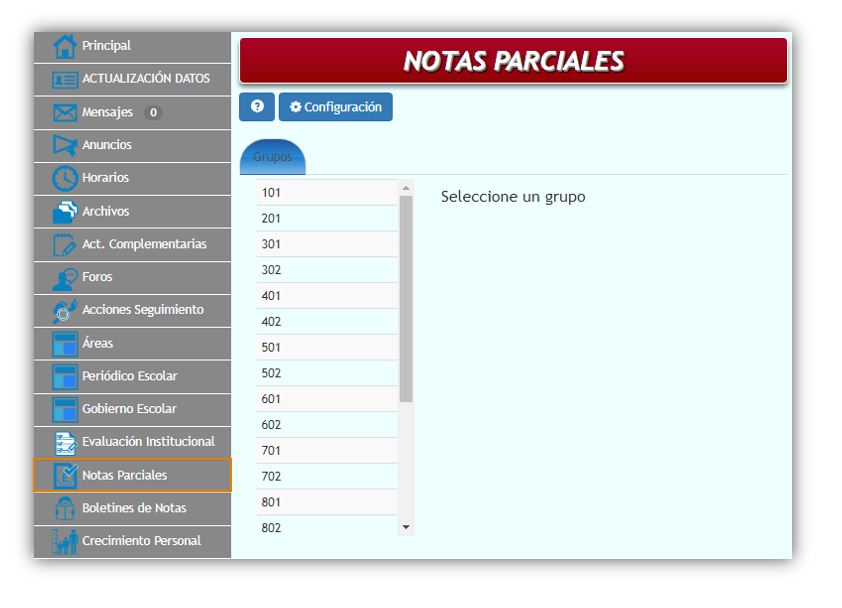
Ver Notas Parciales
Seleccione el grupo y estudiante para ver sus notas parciales.
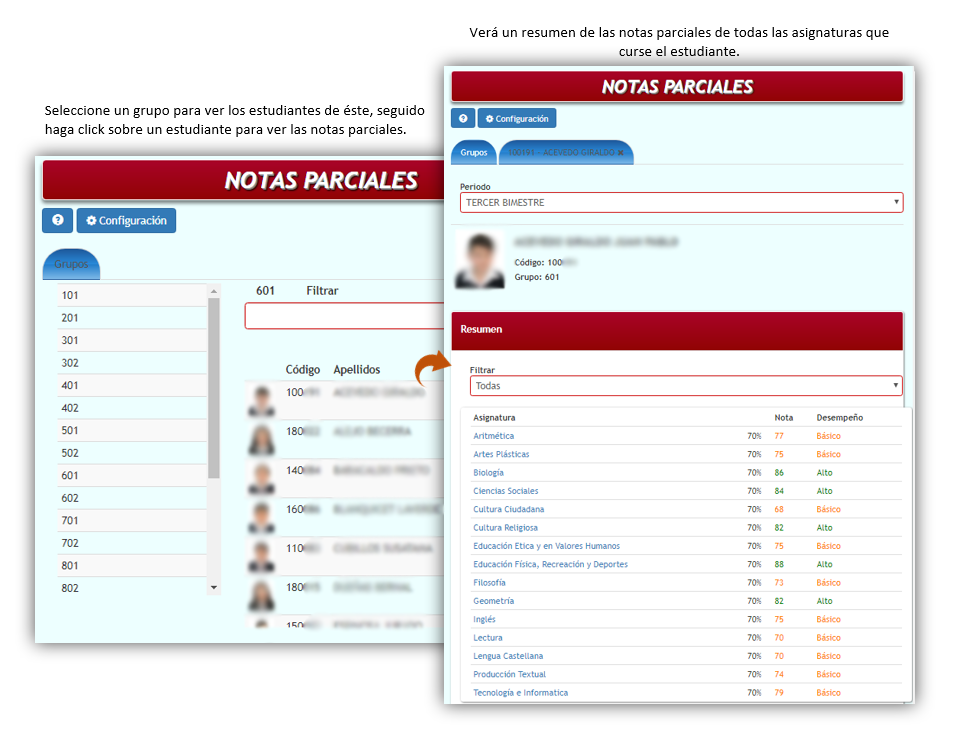
Seleccione un rango de fechas para ver las notas parciales del estudiante.
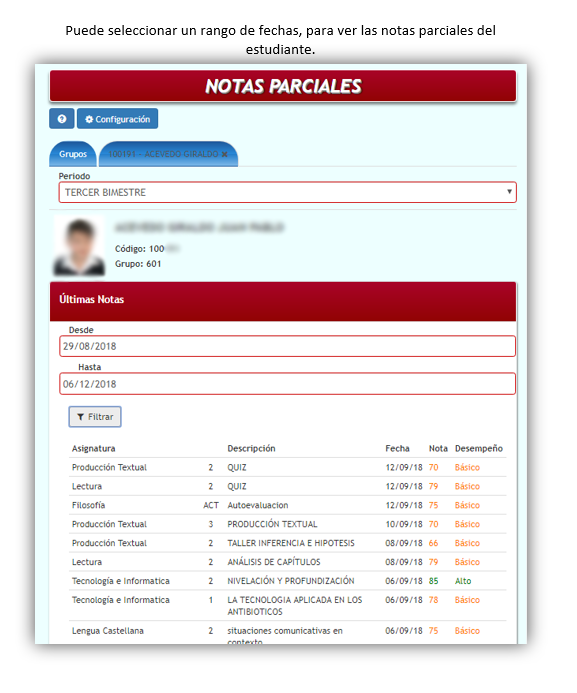
Verá un detallado de las notas de cada asignatura que el estudiante curse.
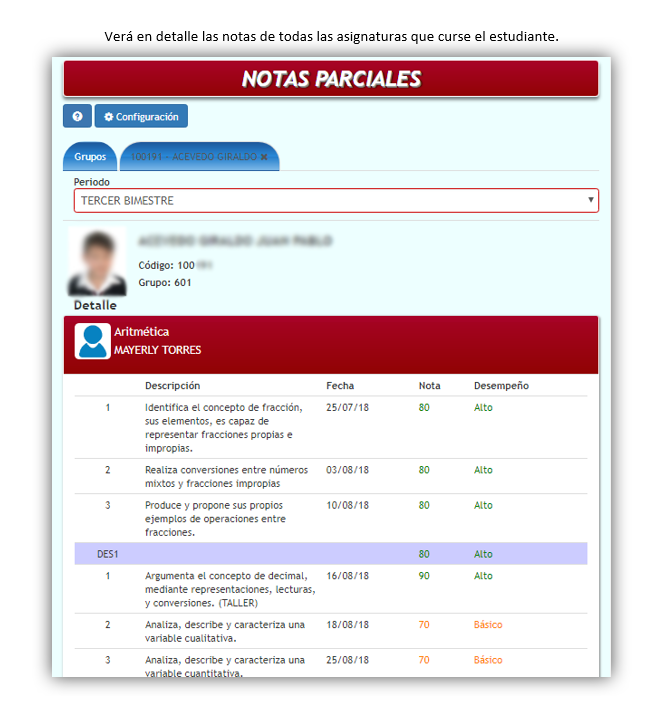
Verá un resumen estadístico de las notas parciales del estudiante.
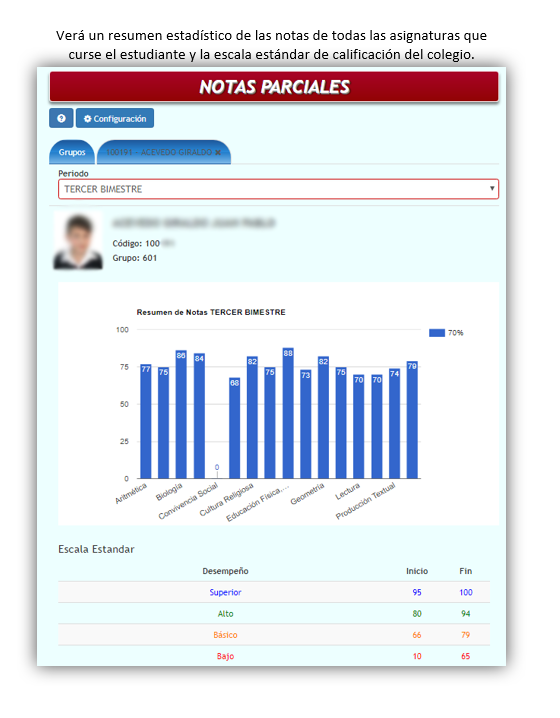
Configuración
Haga click en el botón
 para configurar aspectos de las notas parciales.
para configurar aspectos de las notas parciales.
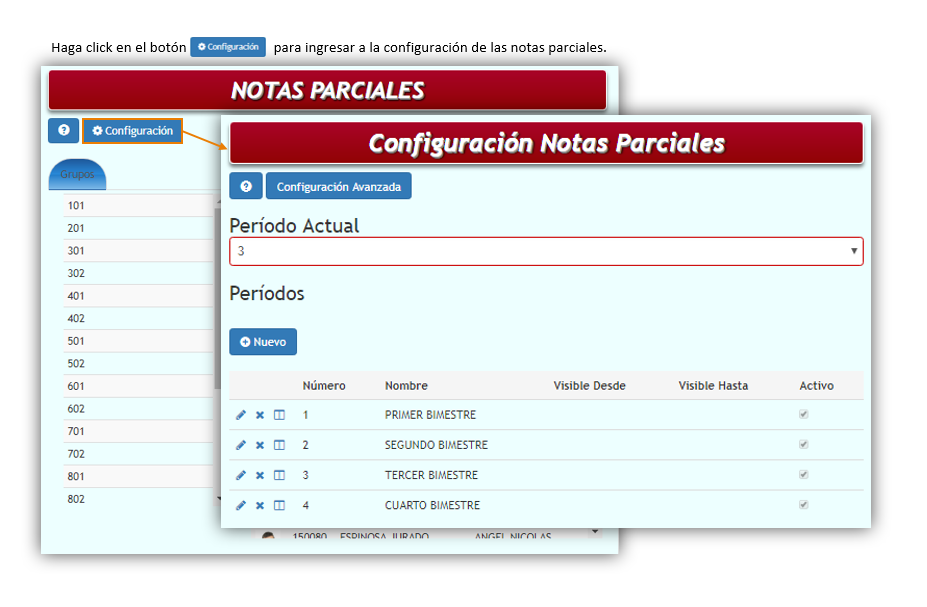
Crear un periodo
Haga click en el botón
 para crear un periodo para las notas parciales.
para crear un periodo para las notas parciales.

Configuración Avanzada
Haga click en el botón
 para configurar parámetros de las notas parciales.
para configurar parámetros de las notas parciales.